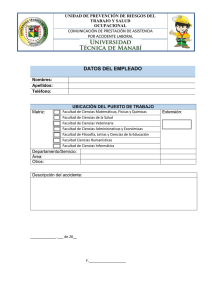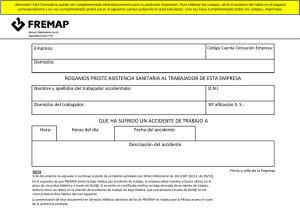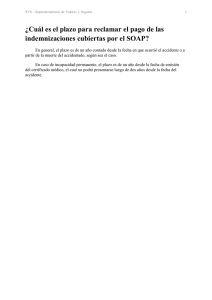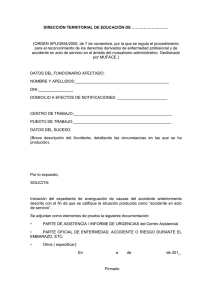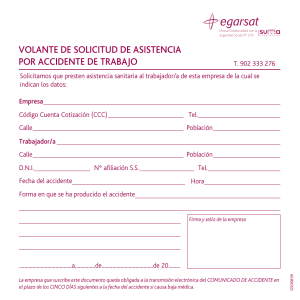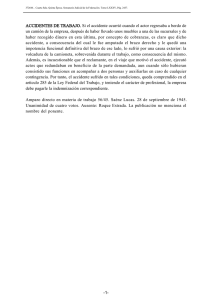guía de preguntas frecuentes Delt
Anuncio
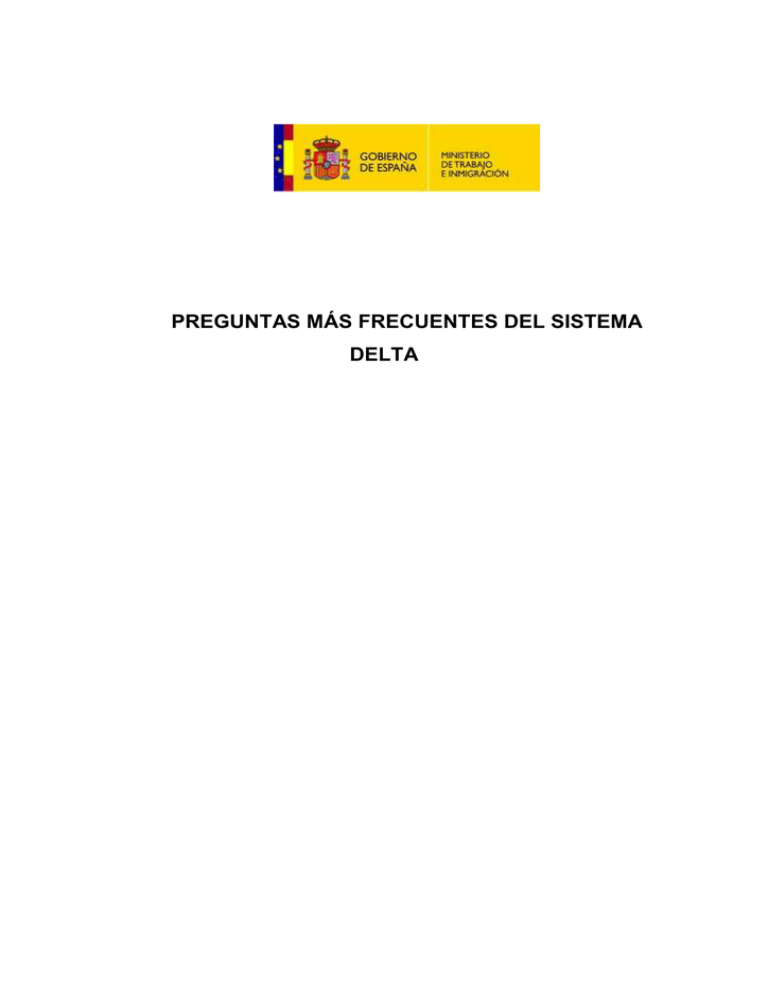
PREGUNTAS MÁS FRECUENTES DEL SISTEMA DELTA INDICE 1 ADMINISTRACION............................................................................................... 4 1.1 2 REGISTRAR NUEVO USUARIO ................................................................ 4 CERTIFICADOS ................................................................................................... 5 2.1 ¿QUÉ SE NECESITA PARA TRABAJAR EN DELTA?.................................... 5 2.2 ¿DÓNDE Y CÓMO SE SOLICITA? ............................................................ 5 2.3 APARECE UN MENSAJE SOBRE EL CERTIFICADO, EN EL QUE NO SE CONFÍA, O LA PÁGINA VA MUY LENTA ......................................................................................... 5 2.4 CÓMO ACTUAR CUÁNDO SE HA RENOVADO EL CERTIFICADO .................. 5 2.5 AL ENTRAR EN DELTA Y SELECCIONAR LA OPCIÓN “USUARIO REGISTRADO”, APARECE EL MENSAJE “NO SE PUEDE MOSTRAR LA PÁGINA ..................... 5 2.6 ¿CÓMO PUEDO HACER UNA COPIA DE MI CERTIFICADO? ......................... 6 2.7 ¿PUEDO UTILIZAR UN CERTIFICADO DISTINTO PARA CADA UNA DE LAS EMPRESAS? 2.8 3 ¿DÓNDE SE GUARDA EL CERTIFICADO DEL USUARIO? ............................ 7 ALTAS Y FALLECIMIENTOS............................................................................... 8 3.1 4 7 ¿LAS EMPRESAS TIENEN QUE EMITIR ALTAS EN DELTA? ......................... 8 PARTE DE ACCIDENTE DE TRABAJO .............................................................. 9 4.1 ¿CÓMO SE INICIA UN PARTE DE ACCIDENTE? ......................................... 9 4.2 ¿CÓMO GRABAR UN PARTE DE ACCIDENTE? .......................................... 9 4.3 ¿CÓMO RECUPERAR UN PARTE GRABADO? ........................................... 9 4.4 ¿CÓMO CORREGIR UN PARTE DE ACCIDENTE?....................................... 9 4.5 ¿CAMBIA LA FECHA EN EL SISTEMA AL ANULAR UN PARTE Y DUPLICAR?. 10 4.6 ¿CÓMO CONSULTAR UN PARTE DE ACCIDENTE?................................... 10 4.7 ¿CÓMO REALIZO UNA IMPORTACIÓN DE REMESAS?.............................. 10 4.8 ¿CÓMO CONSULTO LA REMESA?......................................................... 11 4.9 ¿CÓMO CORRIJO LOS ERRORES EN UNA REMESA?............................... 11 4.10 ¿CÓMO IMPRIMO UN PARTE DE ACCIDENTE?........................................ 11 4.11 ¿QUÉ CONDICIONES TIENE UN PARTE DE USUARIO NO REGISTRADO? .... 11 4.12 ¿CUÁNDO REALIZO UN PARTE DE ACCIDENTE POR RECAÍDA?................ 11 4.13 ¿CÓMO CUMPLIMENTAR UNA RECAÍDA?.............................................. 12 Preguntas más frecuentes de Delt@ Página 2 de 2 5 RELACIÓN DE ACCIDENTES DE TRABAJO SIN BAJA .................................. 13 5.1 ¿QUÉ ES UNA RELACIÓN DE ACCIDENTES SIN BAJA MEDICA?................ 13 5.2 ¿CÓMO CORRIJO LA RELACIÓN SIN BAJA? ........................................... 13 5.3 ¿SE PUEDE DUPLICAR UNA RELACIÓN SIN BAJA? ................................. 13 5.4 ¿CÓMO IMPRIMO UNA RELACIÓN SIN BAJA?......................................... 14 5.5 ¿SE PUEDE REALIZAR UNA RELACIÓN SIN BAJA POR USUARIO NO REGISTRADO? 6 COMUNICACIÓN URGENTE ............................................................................. 15 6.1 7 ¿CUÁNDO SE UTILIZA LA OPCIÓN DE LA COMUNICACIÓN URGENTE? ...... 15 REQUISITOS PREVIOS (CONFIGURACION).................................................... 16 7.1 INTERNET) 7.2 8 14 CUANDO ACCEDE A LA APLICACIÓN SE CIERRA EL NAVEGADOR (SE CIERRA 16 MENSAJE DE ERROR: PÁGINA SIN FUNCIONALIDAD ............................... 16 INFORMACION GENERAL ................................................................................ 17 8.1 ¿DÓNDE Y CÓMO PUEDO OBTENER LA INFORMACIÓN PARA DARME DE ALTA EN DELTA? ....................................................................................................... 17 8.2 DE REMESA? 8.3 ¿QUÉ FORMATOS DE FICHERO SE PUEDEN EMPLEAR EN LA IMPORTACIÓN 17 CUANDO ENVÍA EL REPRESENTE DE EMPRESA LOS DIFERENTES DOCUMENTOS POR DELTA ¿QUIÉN LOS RECIBE? ........................................................ 17 Preguntas más frecuentes de Delt@ Página 3 de 3 1 ADMINISTRACION 1.1 Registrar nuevo usuario Si es la primera vez que va a entrar en Delta, debe registrarse como usuario del sistema. Seleccione la opción “Nuevo Usuario”. Rellene el formulario que aparece, envíe y firme. Recibirá una respuesta informándole de que se ha registrado correctamente. En lo sucesivo entrará por la opción “Usuario Registrado”, y seleccionará su certificado para iniciar la sesión. Preguntas más frecuentes de Delt@ Página 4 de 4 2 CERTIFICADOS 2.1 ¿Qué se necesita para trabajar en Delta? Para poder trabajar en Delta se necesita un certificado de firma digital, éste puede emitirlo cualquiera de las Autoridades Certificadoras que se relacionan en el apartado “Autoridades Certificadoras” que aparece en la página Web de Delta. 2.2 ¿Dónde y cómo se solicita? Contactando con las Autoridades certificadora. El más utilizado es el de la clase 2CA de la Fábrica Nacional de Moneda y Timbre, que se solicita en la Web de la FNMT (www.cert.fnmt.es). 2.3 Aparece un mensaje sobre el certificado, en el que no se confía, o la página va muy lenta Se debe descargar la CA del Servidor. Esto se realiza desde la página inicial de Delta pinchando en el link: (Descargar CA del Servidor). Debe tener en cuenta que tiene que guardarlo en el siguiente almacén: “Entidades emisoras Raíz de confianza”. 2.4 Cómo actuar cuándo se ha renovado el certificado Abrir el navegador con el que usted trabaje. Elimine el certificado caducado. Una vez realizada dicha operación entrará en delta por la opción “RENOVAR CERTIFICADO”. Una vez completada la operación anterior, a partir de ese momento entrará por “Usuario registrado”. 2.5 Al entrar en Delta y seleccionar la opción “Usuario Registrado”, aparece el mensaje “no se puede mostrar la página Dicho mensaje puede deberse a dos causas: 1. Por problemas de conexión, hay que comprobar que el puerto 443 esté abierto de entrada y salida. 2. Por haber cambiado de contraseña, dominio, actualización, etc., tendría que importar nuevamente el certificado al navegador, de la siguiente forma: Preguntas más frecuentes de Delt@ Página 5 de 5 IMPORTACION: • Debe ir al ordenador donde quiere instalar el certificado al apartado Herramientas – Opciones de Internet – Contenido – Certificado - entre en la pestaña de Personal. • Marcará la opción Importar, le saldrá el asistente, pulse “siguiente”, examine y busque el certificado a importar en la unidad de disco y archivo que usted lo guardase, ábralo, introduzca la contraseña que le puso cuando lo exportó y seleccione la opción “Marcar la clave privada como exportable”. • En la siguiente pantalla selecciona el almacén donde debe instalar el certificado activando “colocar todos los certificados en el siguiente almacén”. • Ahí seleccionara el almacén de “personal” • Después active siguiente hasta que le informe que “la importación se realizo con éxito”. • Para comprobar si la importación está bien hecha se ira al menú herramientas opciones de Internet – Contenido – Certificados, y en la pestaña de Personal le debe aparecer el certificado ya instalado. 2.6 ¿Cómo puedo hacer una copia de mi certificado? EXPORTACION: • Exportación del certificado del ordenador a un disquete. Debe irse al menú Herramientas - Opciones de Internet - Contenido y certificados y en la pestaña de Personal se sitúa sobre su certificado y activa el botón de exportar, inmediatamente aparece un asistente que le ayuda a exportar. • Al exportar el certificado debe activar “Exportar la clave privada” , en formato de archivo de exportación, no cambie nada y marque siguiente, le pedirá una contraseña, que debe recordar para poder utilizarlo. • Ponga un nombre al archivo. Examine y guarde, siguiente hasta finalizar. Preguntas más frecuentes de Delt@ Página 6 de 6 2.7 ¿Puedo utilizar un certificado distinto para cada una de las empresas? Si los certificados que tiene son de distintas empresas pero están a nombre de la misma persona y por tanto al mismo DNI, no podrá registrarse en delta con todos, ya que en delta se registran personas y no empresas. Con un solo certificado puede hacer partes de diferentes empresas, simplemente tendrá que cumplimentar los datos del trabajador y de la empresa que corresponda en cada caso. 2.8 ¿Dónde se guarda el certificado del usuario? El certificado del usuario se guarda en el menú Herramientas del Navegador de Internet, en Opciones de Internet, en Contenido y en Certificados y ahí en la pestaña de Personal. Preguntas más frecuentes de Delt@ Página 7 de 7 3 ALTAS Y FALLECIMIENTOS 3.1 ¿Las empresas tienen que emitir altas en Delta? Si son ustedes representantes de empresa no tienen dentro de delta la opción de altas y fallecimientos, dichas altas la emite su mutua o Autoaseguradoras., si quieren ampliar información se pueden poner en contacto con su Entidad Gestora. Preguntas más frecuentes de Delt@ Página 8 de 8 4 PARTE DE ACCIDENTE DE TRABAJO 4.1 ¿Cómo se inicia un parte de accidente? Para poder iniciar un parte de accidente es necesario estar registrado en Delta y acceder por usuario registrado, una vez allí entramos en gestión de documentos, partes de accidente, abrimos aquí y seleccionamos “iniciar”. Nos aparecerá la plantilla donde empezar la cumplimentar el parte. 4.2 ¿Cómo grabar un parte de accidente? Para poder grabar un parte de accidente con baja médica es necesario al menos tener cumplimentados los datos fundamentales que se detallan a continuación: 1. 2. 3. 4. 5. 6. 7. DNI del accidentado Fecha de la baja NIF/CIF de empresa NAF CCC Situación profesional Código de Mutua Una vez cumplimentados, en el pie del parte encontrará el botón grabar. 4.3 ¿Cómo recuperar un parte grabado? Lo podrá usted localizar en la opción “editar” dentro del menú de partes de accidente. 4.4 ¿Cómo corregir un parte de accidente? Para poder corregir un parte de accidente es importante diferenciarlos por su estado: • Corregir parte de accidente en estado grabado: Este parte de accidente se puede corregir siempre desde editar a excepción de que el campo que quiera modificar sea un campo clave, en este caso deben anular el parte y volver a iniciarlo. • Corregir parte de accidente en estado pendiente de aceptación EGC o devuelto a empresa: o Si los datos a corregir no son ninguno de los campos fundamentales: Contactar con la mutua para que devuelva el PAT, entrar en Gestión de documentos/parte de accidente de trabajo/corregir. Preguntas más frecuentes de Delt@ Página 9 de 9 o Ahora no se pueden modificar los campos fundamentales de un parte DEVUELTO por ser parte de la clave. Esos campos son: Nº de referencia delta/IPF/NAF/CCC/fecha de baja/Código EGC. Para resolver ese problema seguir estos pasos: 1. La EGC devuelve el documento a la Empresa. 2. La empresa anula ese parte desde la opción de CORREGIR/ANULAR. 3. Entrar en CONSULTAR. Desde esa consulta lo puede DUPLICAR, aparecerá el PAT relleno con casi todos los datos copiados excepto los campos fundamentales. 4. Se rellenan esos campos con los datos correctos. 5. Enviar el pat. • Corregir partes ya validados por la EGC: Para corregir este tipo de parte es la muta la que mediante una solicitud de devolución a la ALP, debe rescatarlo y devolverlo a la empresa. 4.5 ¿Cambia la fecha en el sistema al anular un parte y duplicar? Si, efectivamente la fecha de entrada en el sistema cambiará, pero permanece también el parte anulado, pudiéndose demostrar así la fecha de entrada inicial. 4.6 ¿Cómo consultar un parte de accidente? Pueden ir viendo todos los estados por el que va pasando su parte de accidente en la opción “consultar” dentro de partes de accidente. 4.7 ¿Cómo realizo una importación de remesas? Para realizar una importación de remesa es necesario tener un programa externo, en el que se confeccionará un fichero de partes de accidente o de relaciones sin baja médica, para poder ser importado a Delta. Este programa debe contener exactamente el mismo formato que Delta. Una vez creado, debe acceder a Delta por la opción Usuario registrado, acceder al menú Gestión de Documentos, Parte de Accidente de Trabajo, Importar Remesa, Preguntas más frecuentes de Delt@ Página 10 de 10 elegir el formato de remesa (texto separado por tabuladores o xml) y seleccionar el fichero desde la opción Examinar. A continuación, Firmar y Enviar. Le dará un identificador con el que poder a continuación consultar la remesa. 4.8 ¿Cómo consulto la remesa? Una vez importada la remesa debe siempre consultar el resultado de la importación. Esto lo hará entrando en consultar remesa, dentro de partes de accidente. Aquí verá si la remesa contiene o no errores, simplemente debe pulsar sobre el número de error y automáticamente le dará la información sobre los errores que contienen esos ficheros, debe corregirlos, volver a importar la remesa y volver a consultar hasta que no contenga ningún error. 4.9 ¿Cómo corrijo los errores en una remesa? Para poder corregir una remesa es necesario que usted salga a su programa, modifique el error y a continuación vuelva a realizar la importación. 4.10 ¿Cómo imprimo un parte de accidente? La impresión de este documento, la pueden realizar desde el apartado de consultar, dentro de partes de accidente, una vez aquí, busque el documento, ábralo y le aparece en la botonera el botón imprimir. 4.11 ¿Qué condiciones tiene un parte de usuario no registrado? El parte de usuario no registrado o parte temporal se tramita cuando un usuario no tiene certificado, así pues este parte llega a la mutua sin firma, se recomienda siempre consultar a la mutua antes de su envío, ya que es ésta quien tiene que aceptarlo o bien anularlo, para que el usuario lo vuelva a tramitar por usuario registrado. 4.12 ¿Cuándo realizo un parte de accidente por recaída? Se debe tramitar un parte de recaída, siempre que después de la primera baja médica y posterior alta, hay una nueva baja motivada por ese mismo accidente. Preguntas más frecuentes de Delt@ Página 11 de 11 4.13 ¿Cómo cumplimentar una recaída? Puede cumplimentar un parte nuevo o bien duplicar, localizando el parte de la primera baja en consultar, dentro de partes de accidente. De esta forma no tendrá que volver a cumplimentar todos los campos. Preguntas más frecuentes de Delt@ Página 12 de 12 5 RELACIÓN DE ACCIDENTES DE TRABAJO SIN BAJA 5.1 ¿Qué es una Relación de Accidentes sin baja medica? La relación de accidentes sin baja médica, es un documento que se realiza para relacionar todos los accidentados de cada mes, que han tenido una asistencia pero que no han sufrido baja, pertenecientes a un mismo CCC. Este documento, se realiza en los 5 primeros días del mes, siempre a mes vencido. Sólo se puede confeccionar una relación por mes y CCC. 5.2 ¿Cómo corrijo la relación sin baja? Al igual que en el parte de accidente, varía su corrección, dependiendo del estado y de los siguientes datos fundamentales: 1. Entidad Gestora 2. CIF O NIF/NIE de empresa 3. CCC/NAF • Corregir relación grabada por empresa: Para corregir la relación, cuando aún está grabada pero no enviada, al igual que en el parte de accidente, deben ir a relación sin baja editar, abrirla y corregirla. Si los datos a corregir son campos clave del documento, deben borrar la relación y volverla a iniciar. • Corregir Relación enviada ya a la mutua: Tanto si se la ha rechazado la mutua, como si usted se ha dado cuenta del error y la reclama a su mutua antes de que esta la haya validado, debe entrar en relación sin baja médica corregir y siempre que el error no sea cualquiera de los datos fundamentales, la corrige y la envía. Si por el contrario, los datos a corregir son algunos de los fundamentales, debe anularla y volver a iniciarla. 5.3 ¿Se puede duplicar una Relación sin baja? No, no hay opción en delta de poder duplicar una relación. Preguntas más frecuentes de Delt@ Página 13 de 13 5.4 ¿Cómo imprimo una Relación sin baja? Para realizar la impresión de una Relación sin baja, debe abrir la Relación sin baja, consultar y desde aquí hacer la impresión del documento 5.5 ¿Se puede realizar una Relación sin baja por usuario no registrado? No, para poder tramitar la relación, es imprescindible estar registrado en delta. Preguntas más frecuentes de Delt@ Página 14 de 14 6 COMUNICACIÓN URGENTE 6.1 ¿Cuándo se utiliza la opción de la comunicación Urgente? En los siguientes casos: • • • • Un fallecimiento Un accidente muy grave Un accidente grave Cuatro o más accidentados, en el mismo accidente. El plazo para el envío de la comunicación urgente es de 24 horas desde que se produce el accidente. Se realizara desde el menú: comunicación urgente- emitir. Después del envío de la comunicación urgente se debe enviar el parte de accidente. Preguntas más frecuentes de Delt@ Página 15 de 15 7 REQUISITOS PREVIOS (CONFIGURACION) • • • Delta es multinavegador pudiéndose utilizar Explorer, Mozilla Firefox, y Netscape. Sistema operativo: Windows 98 SE, 2000, NT, Milenium, XP, Vista. Para acceder, tendrían que habilitar el puerto 443 de entrada y de salida. 7.1 Cuando accede a la aplicación se cierra el navegador (se cierra Internet) Esto le puede suceder por los siguientes motivos: 1. Tiene activado el bloqueador de elementos emergentes, y éste debe estar desactivado. 2. Puede tener diferentes barras de buscadores con bloqueadores de elementos emergentes: Google toolvar, Yahoo toolvar, etc. Deben eliminarlas, para conseguir el acceso a Delta. 7.2 Mensaje de error: página sin funcionalidad Para solucionar su problema siga los siguientes pasos. Después de cada paso se debe probar si se puede acceder y en caso negativo, pasar a la siguiente acción 1. Desactivar bloqueadores de elementos emergentes. 2. Eliminar posibles barras de buscadores con bloqueadores de elementos emergentes. 3. Descargar CA del servidor. 4. Eliminar cookies y archivos temporales de Internet. 5. Los niveles de seguridad del equipo, deben permitir las descarga de elementos emergentes. 6. Comprobar la configuración de programas instalados que bloqueen la descarga de elementos emergentes. Preguntas más frecuentes de Delt@ Página 16 de 16 8 INFORMACION GENERAL 8.1 ¿Dónde y cómo puedo obtener la información para darme de alta en Delta? La información la puede encontrar en nuestra página en la dirección (www.delta.mtas.es) en la documentación que se encuentra en el icono DELTA situado en la esquina superior izquierda de la página inicial de Delta. También puede llegar a esta documentación desde el botón (Ayuda) de la página inicial Delta. Encontrará documentación sobre cómo obtener el certificado de la FNMT y una guía de uso del sistema para los representantes de empresa y empresas auto aseguradoras. 8.2 ¿Qué formatos de fichero se pueden emplear en la importación de Remesa? Los formatos de remesas que pueden utilizar son dos: 1. XML. 2. Texto separado por tabuladores. Su estructura y el formato de cada uno de los campos del fichero se pueden ver en nuestra página en la dirección (www.delta.mtas.es) en la documentación que se encuentra en el icono DELTA situado en la esquina superior izquierda de la página inicial de Delta. También puede llegar a esta documentación desde el botón (Ayuda) de la página inicial Delta. 8.3 Cuando envía el represente de empresa los diferentes documentos por Delta ¿Quién los recibe? El parte de accidente y la relación sin baja, los recibe la mutua, ésta es la que valida o rechaza estos documentos. La Comunicación urgente, la recibe la Autoridad Laboral directamente. Preguntas más frecuentes de Delt@ Página 17 de 17